录制声音电脑没声音怎么办?如何检查和修复问题?
39
2024-10-03
U盘是我们日常使用中常见的存储设备,但有时候我们可能会遇到U盘被写保护了无法格式化的情况。这时候我们需要寻找解决方法,以恢复U盘的正常使用。
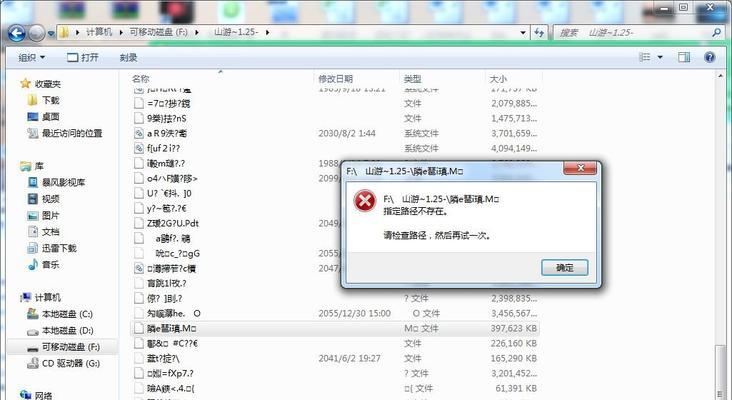
一、检查U盘写保护开关是否启用
如果你的U盘有写保护开关,首先需要检查开关是否被启用,如果启用了写保护开关,将无法进行任何操作,关闭开关后再尝试格式化。
二、使用磁盘管理工具进行格式化
1.打开磁盘管理工具
磁盘管理工具可以通过在Windows系统的搜索栏中输入“磁盘管理”来找到。
2.选中U盘
在磁盘管理工具中找到U盘对应的磁盘号,选中U盘所在的磁盘。
3.删除分区
右键点击选中的U盘磁盘,选择“删除分区”,将U盘上所有分区都删除。
4.创建新分区并进行格式化
右键点击未分配空间,选择“新建简单卷”,按照向导创建新分区并进行格式化。
三、使用命令提示符解除写保护
1.打开命令提示符
在Windows系统中按下Win键+R键,输入“cmd”并回车,打开命令提示符窗口。
2.输入命令
在命令提示符窗口中输入以下命令并回车:
"diskpart"→"listdisk"→"selectdiskX"(X代表U盘对应的磁盘号)→"attributesdiskclearreadonly"
四、使用注册表编辑器修复写保护
1.打开注册表编辑器
在Windows系统中按下Win键+R键,输入“regedit”并回车,打开注册表编辑器。
2.导航至指定路径
依次展开HKEY_LOCAL_MACHINE→SYSTEM→CurrentControlSet→Control→StorageDevicePolicies。
3.修改数值
在右侧窗口中找到WriteProtect,双击它并将数值数据改为0,然后点击确定。
五、使用专业的U盘修复工具
如果以上方法都无法解决问题,可以尝试使用专业的U盘修复工具,例如ChipGenius、U盘修复工具等,这些工具可以帮助识别U盘的硬件信息,并提供修复选项。
六、咨询专业人士或厂商支持
如果您对上述方法不熟悉或无法解决问题,可以咨询专业人士或直接联系U盘的厂商支持,寻求他们的帮助和指导。
当U盘被写保护了无法格式化时,我们可以通过检查写保护开关、使用磁盘管理工具、命令提示符、注册表编辑器修复写保护,或者使用专业的U盘修复工具来解决问题。如果这些方法都不奏效,可以咨询专业人士或厂商支持。记住,备份重要数据是很重要的,以免在解决问题时造成数据丢失。
随着移动存储设备的普及,U盘已经成为我们日常生活中不可或缺的重要工具。然而,在使用U盘的过程中,有时会遇到U盘被写保护的问题,导致无法对其进行格式化操作。本文将介绍一些解决U盘写保护问题的方法,帮助读者解决这一困扰。
1.确认U盘是否真正被写保护
2.检查U盘物理开关是否打开
3.使用注册表编辑器修改写保护属性
4.通过命令提示符取消写保护
5.使用第三方工具解除写保护
6.检查系统中的病毒和恶意软件
7.尝试在其他电脑上进行格式化
8.使用磁盘管理工具进行操作
9.更新U盘驱动程序
10.进行硬件检查和修复
11.联系U盘制造商寻求帮助
12.寻求专业人员的帮助
13.提前备份重要数据
14.注意U盘的使用和保护
15.遇到类似问题后的预防措施
1.确认U盘是否真正被写保护:
在进行后续操作之前,首先要确认U盘是否真正被写保护。可以尝试将U盘插入其他设备进行读取和写入操作,以确定问题是否出现。
2.检查U盘物理开关是否打开:
一些U盘设计上会配备物理开关,用于切换写保护功能。检查U盘上是否有此类开关,并确保其处于可写状态。
3.使用注册表编辑器修改写保护属性:
打开注册表编辑器,在HKEY_LOCAL_MACHINE\SYSTEM\CurrentControlSet\Control\StorageDevicePolicies路径下找到WriteProtect键,并将其值改为0。
4.通过命令提示符取消写保护:
打开命令提示符,输入"diskpart"命令进入磁盘分区工具,通过"listdisk"命令找到对应的U盘序号,然后输入"selectdiskX"(X为U盘序号)进行选择,最后输入"attributesdiskclearreadonly"取消写保护。
5.使用第三方工具解除写保护:
下载并安装一些专门用于解除U盘写保护的第三方工具,如ChipGenius、HDDLowLevelFormatTool等,并按照工具提供的操作步骤进行操作。
6.检查系统中的病毒和恶意软件:
使用杀毒软件对计算机进行全盘扫描,查杀系统中的病毒和恶意软件,这些恶意程序有时会导致U盘被写保护。
7.尝试在其他电脑上进行格式化:
将U盘插入其他电脑进行尝试格式化,有时电脑之间的兼容性问题可能导致U盘无法格式化。
8.使用磁盘管理工具进行操作:
打开计算机的磁盘管理工具,找到对应的U盘,右键点击选择"删除卷"或"格式化"进行操作。
9.更新U盘驱动程序:
在设备管理器中找到U盘对应的驱动程序,右键点击选择"更新驱动程序",下载并安装最新的驱动程序。
10.进行硬件检查和修复:
U盘可能出现物理损坏导致写保护问题,可以使用U盘修复工具或联系专业维修人员进行修复。
11.联系U盘制造商寻求帮助:
如果以上方法无法解决问题,可以联系U盘制造商客服寻求进一步的解决方案和支持。
12.寻求专业人员的帮助:
如果以上方法仍然无法解决问题,可以寻求专业维修人员的帮助,他们可能有更高级别的解决方案。
13.提前备份重要数据:
在进行任何操作之前,务必提前备份U盘中的重要数据,以防操作过程中数据丢失。
14.注意U盘的使用和保护:
正确使用和保护U盘可以有效减少写保护问题的发生。避免频繁插拔、摔落和遭受外界物体的损伤。
15.遇到类似问题后的预防措施:
一旦解决了U盘写保护问题,应该注意预防类似问题的发生,定期进行杀毒、更新驱动程序、备份数据等。
在遇到U盘被写保护导致无法格式化的问题时,可以通过确认写保护状态、修改注册表、使用命令提示符等方法进行解决。如果这些方法仍然无效,可以尝试使用第三方工具或寻求专业帮助。同时,我们应该注意U盘的正确使用和保护,并采取预防措施避免类似问题的再次发生。
版权声明:本文内容由互联网用户自发贡献,该文观点仅代表作者本人。本站仅提供信息存储空间服务,不拥有所有权,不承担相关法律责任。如发现本站有涉嫌抄袭侵权/违法违规的内容, 请发送邮件至 3561739510@qq.com 举报,一经查实,本站将立刻删除。